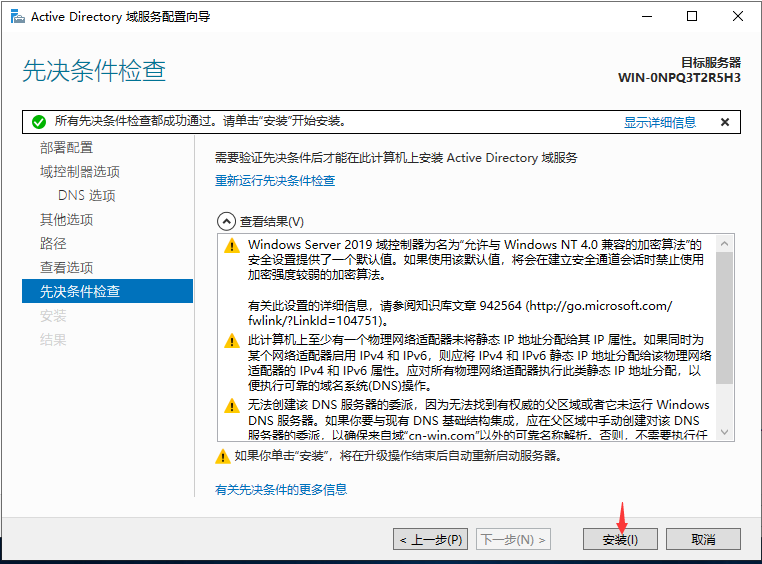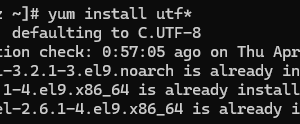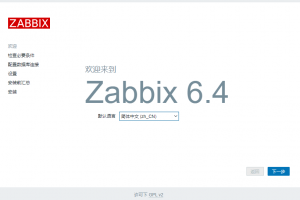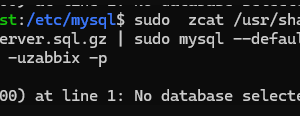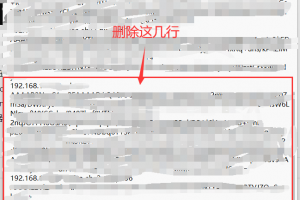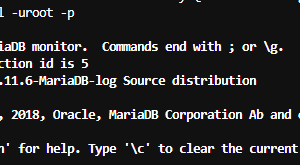十二、选中“添加新林”,然后设定林的根域名(可以自定义,建议采用X.com等域名形式,方便日后各种业务的开展),这里以cn-win.com为例,然后点击“下一步”:
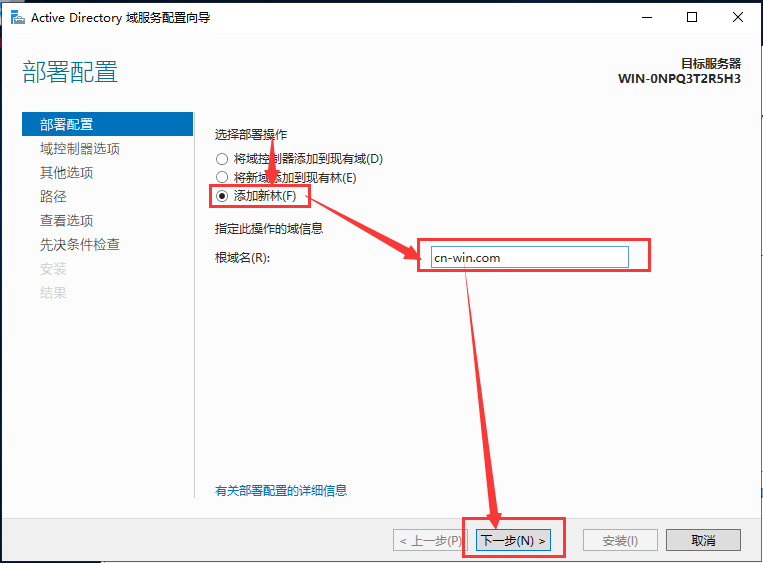
十三、在等待基础信息的确认之后,需要确定林和域的功能级别。如果您的域控制器操作系统均为Windows Server 2016或更高版本,可以选择Windows Server 2016。同时,因为这是一个新域,域内并没有部署DNS服务器,而DNS又是域服务中必须存在的一个基础服务,所以需要确保勾选“域名系统(DNS)服务器”,然后,输入目录服务还原(DSRM)密码。该密码同时也是域管理员administrator的密码。以上信息选择和输入完毕之后,点击“下一步”
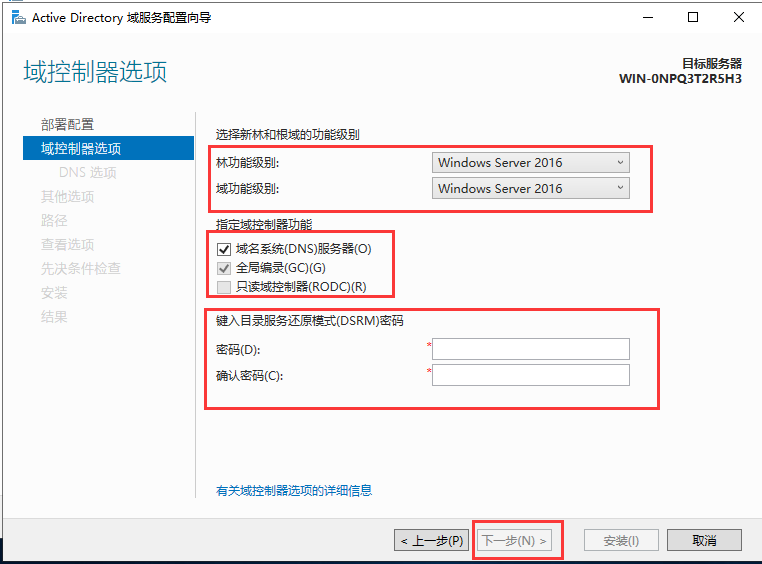
十四、直接点击“下一步”:
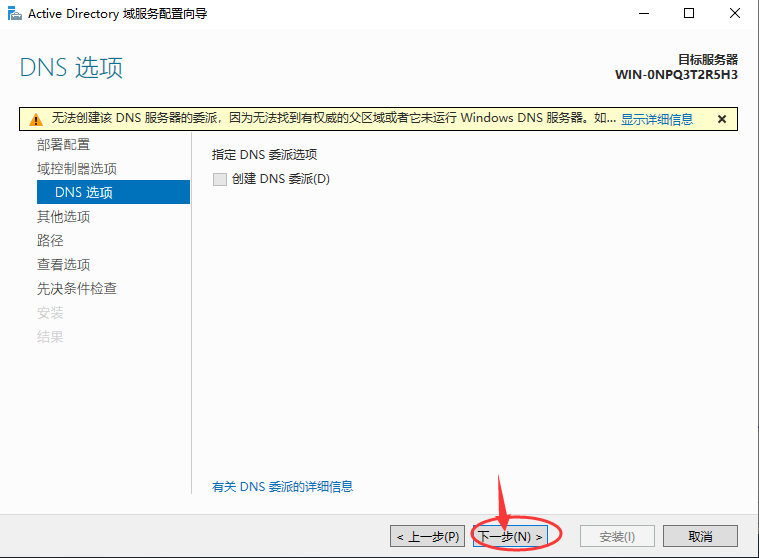
十五、保持默认设置,直接点击“下一步”:
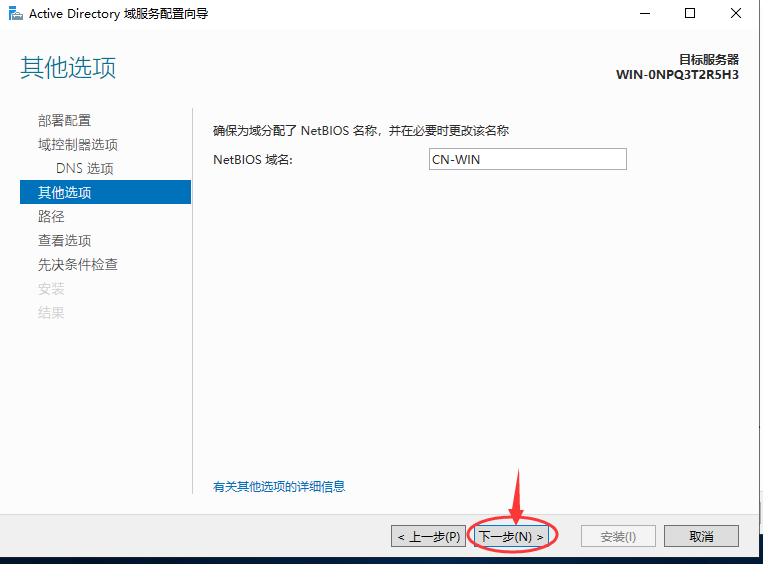
十六、选择保存AD DS数据库、日志文件和SYSVLO的位置,一般直接保持默认选项即可,如果有其它要求的也可以保存到其它地方。设定完成后直接点击“下一步”即可。
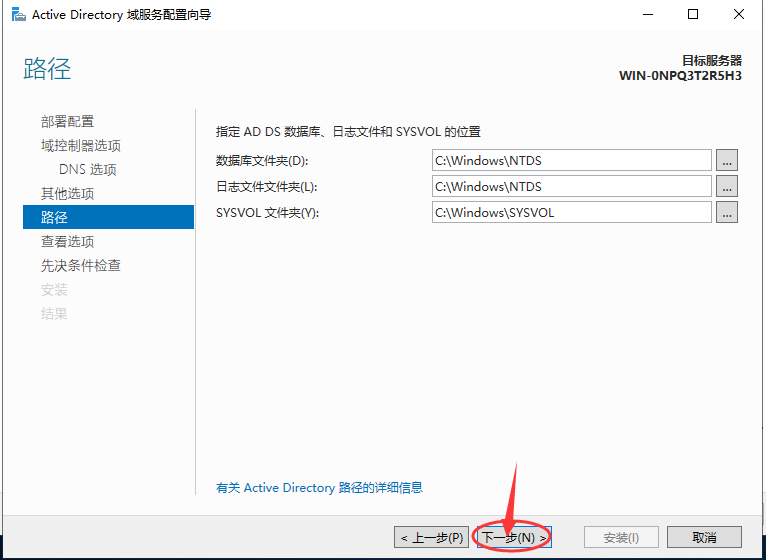
十七、确认之前做的设置项目,如果没有问题的话就点击“下一步”:
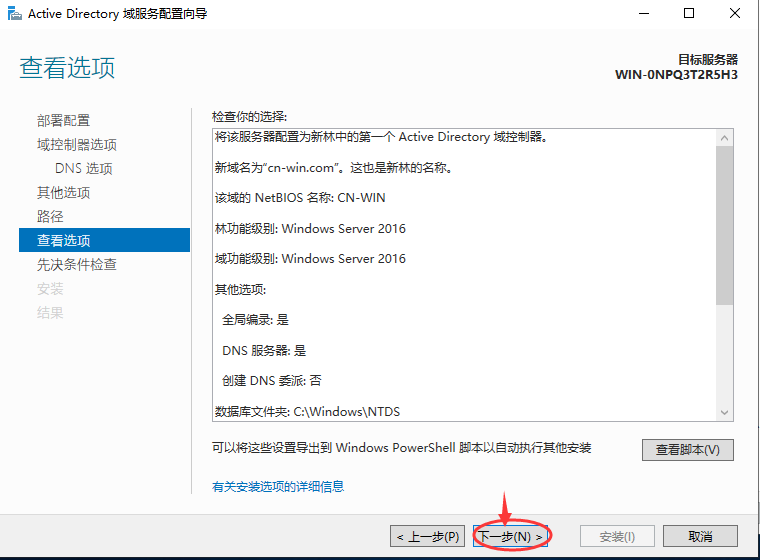
十八、系统会运行“先决条件检查”项目,检查服务器有没有一些可能会妨碍域控制器安装的条件,当检查完毕,系统认为符合条件后,直接点击“安装”按钮,即可开始域控制器的安装工作: